Canon IXUS 85 IS User Manual [cz]

ČESKY
Uživatelská příručka k fotoaparátu
Začínáme
Pozorně si přečtěte část Bezpečnostní opatření (str. 192-199).
str. 7
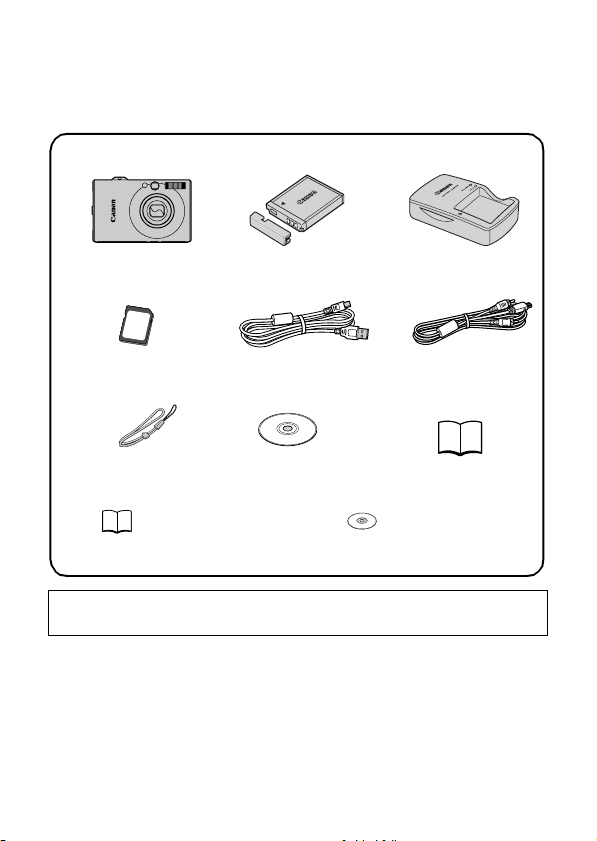
Kontrola obsahu balení
Balení obsahuje následující položky. Pokud něco chybí, obraťte se na
prodejce, od kterého jste výrobek zakoupili.
Fotoaparát
ab c
Paměťová karta
df
(32MB)
Přídržný řemen
g
WS-DC2
Uživatelské příručky
j
•Příručka Začínáme
• Leták „Doporučujeme používání
originálního příslušenství Canon“
Modul baterie NB-6L
(s krytem konektorů)
Kabel rozhraní
e
IFC-400PCU
CD-ROM Canon Digital
h
Camera Solution Disk
• CD-ROM Canon Digital
Nabíječka baterií
CB-2LY/CB-2LYE
AV kabel
AVC-DC400
Brožura European
i
Warranty System
(EWS)
Camera Manuals Disk
S přiloženou paměťovou kartou nemusíte být schopni dosáhnout
plného výkonu tohoto fotoaparátu.
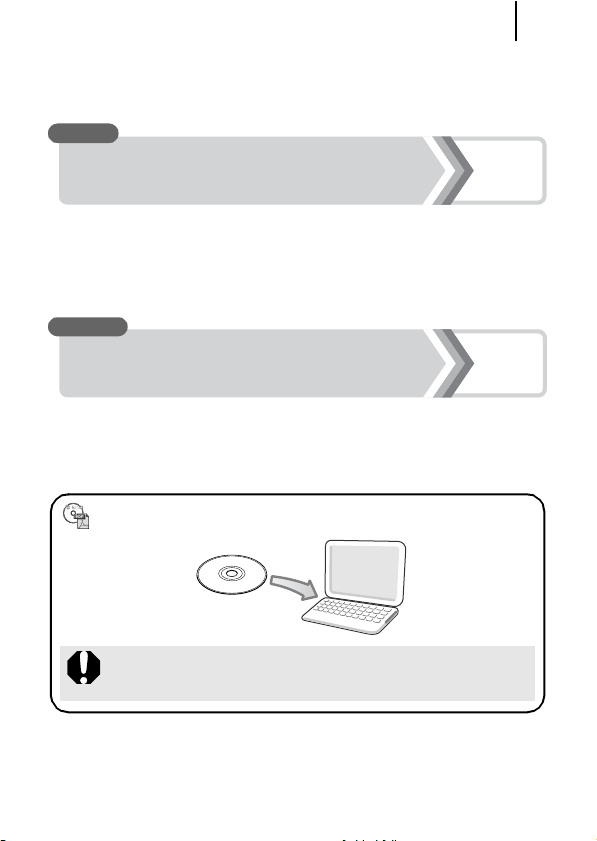
Pusťme se do toho!
Pusťme se do toho!
Tato příručka je rozdělena do dvou následujících částí.
První...
1
Začínáme
Tato část vysvětluje postup přípravy fotoaparátu na použití
a základy fotografování, prohlížení a tisku snímků. Nejprve se
seznámíte s fotoaparátem a osvojíte si základní postupy.
Druhá...
Další informace
Jakmile zvládnete základní postupy, můžete začít využívat nesčetné
funkce fotoaparátu a fotografovat promyšlenější fotografie. V této části
jsou popsány podrobnosti týkající se použití každé funkce, včetně
postupu připojení fotoaparátu k televizoru za účelem prohlížení snímků.
Příručky ve formátu PDF obsahuje dodaný disk CD-ROM.
Zobrazení příruček ve formátu PDF vyžaduje program
Adobe Reader.
http://www.adobe.com
str. 7
str. 37
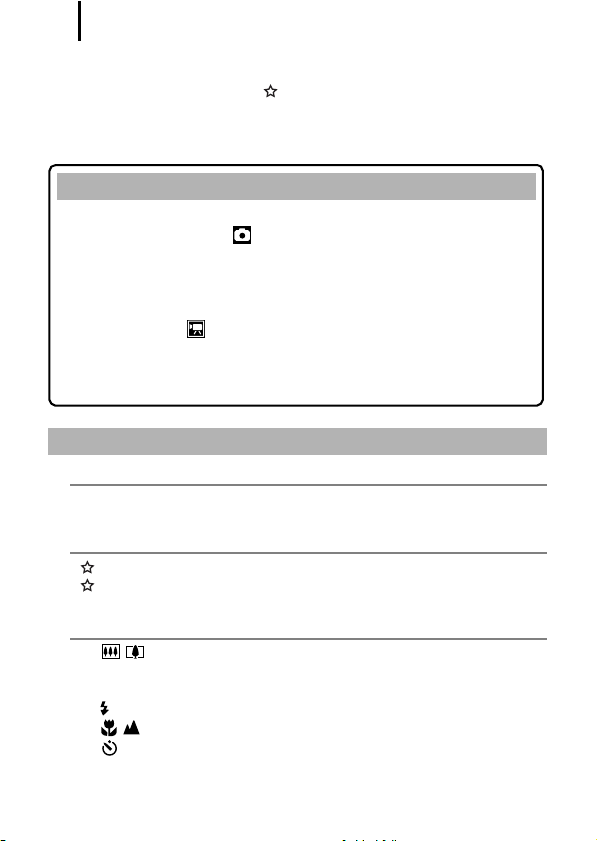
Obsah
2
Obsah
Položky označené symbolem jsou seznamy nebo tabulky, v nichž
naleznete souhrn funkcí fotoaparátu a jeho ovládání.
Přečtěte si . . . . . . . . . . . . . . . . . . . . . . . . . . . . . . . . . . . . . . . . . . . . . 6
Začínáme . . . . . . . . . . . . . . . . . . . . . . . . . . . . . . . 7
Přípravy . . . . . . . . . . . . . . . . . . . . . . . . . . . . . . . . . . . . . . . . . . 8
Pořizování fotografií ( Režim Auto) . . . . . . . . . . . . . . . . . . . 14
Prohlížení fotografií . . . . . . . . . . . . . . . . . . . . . . . . . . . . . . . . 16
Mazání . . . . . . . . . . . . . . . . . . . . . . . . . . . . . . . . . . . . . . . . . . 17
Tisk . . . . . . . . . . . . . . . . . . . . . . . . . . . . . . . . . . . . . . . . . . . . . 18
Vkládání data do obrazových dat . . . . . . . . . . . . . . . . . . . . . . 20
Záznam filmů ( Režim Standardní) . . . . . . . . . . . . . . . . . . . 22
Prohlížení filmů . . . . . . . . . . . . . . . . . . . . . . . . . . . . . . . . . . . . 24
Stahování snímků do počítače . . . . . . . . . . . . . . . . . . . . . . . . 25
Mapa systému . . . . . . . . . . . . . . . . . . . . . . . . . . . . . . . . . . . . 32
Další informace . . . . . . . . . . . . . . . . . . . . . . . . . . . 37
Průvodce komponentami 38
Používání přepínače režimů . . . . . . . . . . . . . . . . . . . . . . . . . 41
Indikátory. . . . . . . . . . . . . . . . . . . . . . . . . . . . . . . . . . . . . . . . 42
Základní operace 44
Nabídky a nastavení . . . . . . . . . . . . . . . . . . . . . . . . . . . . . . . 44
Informace zobrazované na displeji LCD a v nabídkách . . . . 46
Používání displeje LCD. . . . . . . . . . . . . . . . . . . . . . . . . . . . . 56
Běžně používané funkce fotografování 58
Fotografování s optickým zoomem . . . . . . . . . . . . . . 58
Používání digitálního zoomu/digitálního telekonvertoru . . . . 58
Zvětšené fotografování detailů (Digitální makro) . . . . . . . . . 61
Používání blesku . . . . . . . . . . . . . . . . . . . . . . . . . . . . . . . 62
Zhotovování detailů/Nekonečno . . . . . . . . . . . . . . . . 62
Používání samospouště . . . . . . . . . . . . . . . . . . . . . . . . . 64
Změna záznamových pixelů (Fotografie) . . . . . . . . . . . . . . . 66
Změna komprese (Fotografie). . . . . . . . . . . . . . . . . . . . . . . . 67
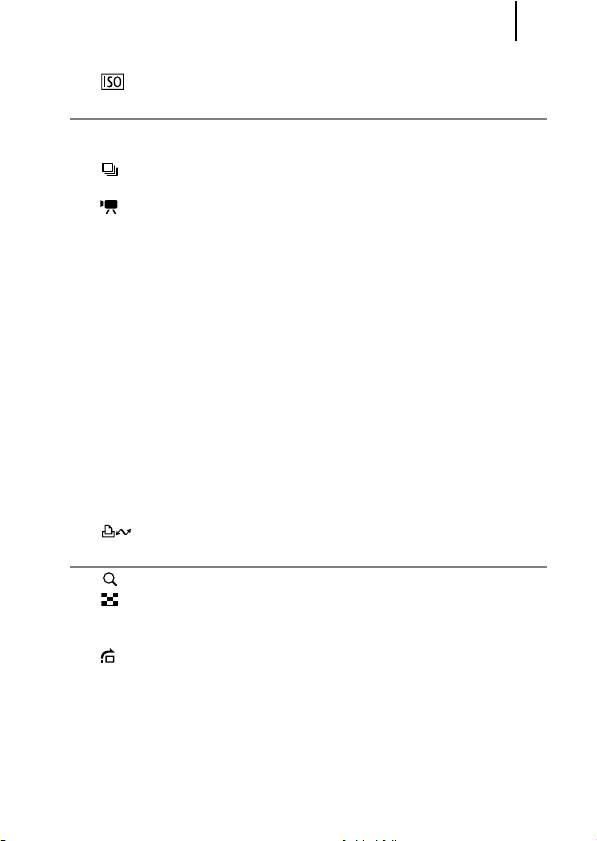
Obsah
3
Nastavení funkce Image Stabilizer (Stabilizátor obrazu) . . . 68
Úprava citlivosti ISO. . . . . . . . . . . . . . . . . . . . . . . . . . . . 69
Různé metody pořízení snímků 71
Pořizování snímků v režimech pro speciální podmínky . . . . 71
Pořizování snímků vručním režimu . . . . . . . . . . . . . . . . . . . 74
Souvislé fotografování . . . . . . . . . . . . . . . . . . . . . . . . . . . 74
Nastavení blesku. . . . . . . . . . . . . . . . . . . . . . . . . . . . . . . . . . 75
Záznam filmu . . . . . . . . . . . . . . . . . . . . . . . . . . . . . . . . . . 77
Zhotovování panoramatických snímků (Stitch Assist). . . . . . 82
Kontrola zaostření a tváří (Kont. zaost.) . . . . . . . . . . . . . . . . .84
Přepínání mezi režimy zaostřování. . . . . . . . . . . . . . . . . . . . 87
Výběr tváře pro zaostření (Výběr a sledování tváře). . . . . . . 90
Fotografování obtížně zaostřitelných objektů (Blokování
zaostření, Blokování AF). . . . . . . . . . . . . . . . . . . . . . . . . . . . 92
Blokování nastavení expozice (Blokování AE) . . . . . . . . . . . 93
Blokování nastavení zábleskové expozice (Blokování FE) . . . 94
Úprava kompenzace expozice . . . . . . . . . . . . . . . . . . . . . . . 95
Přepínání mezi režimy měření . . . . . . . . . . . . . . . . . . . . . . . 96
Nastavení rychlosti závěrky (Režim Dlouhá záv.). . . . . . . . . 97
Nastavení tónu (Vyvážení bílé) . . . . . . . . . . . . . . . . . . . . . . . 98
Fotografování v režimu Mé barvy . . . . . . . . . . . . . . . . . . . . 101
Změna barev . . . . . . . . . . . . . . . . . . . . . . . . . . . . . . . . . . . . 103
Nastavení překrytí zobrazování . . . . . . . . . . . . . . . . . . . . . 108
Automatické zařazení snímků do kategorie (Autom. kateg.) . . . 109
Registrace nastavení pro tlačítko Print/Share . . . . . . 110
Přehrávání/mazání 112
Prohlížení zvětšených snímků. . . . . . . . . . . . . . . . . . . . 112
Zobrazování snímků v sadách po devíti (Indexové
přehrávání) . . . . . . . . . . . . . . . . . . . . . . . . . . . . . . . . . . . . . 113
Kontrola zaostření a tváří (Zobrazení kontroly zaostření) . . . . 114
Přeskakování snímků . . . . . . . . . . . . . . . . . . . . . . . . . . 116
Třídění snímků podle kategorie (Má kategorie) . . . . . . . . . 118
Oříznutí části snímku . . . . . . . . . . . . . . . . . . . . . . . . . . . . . 121
Prohlížení filmů . . . . . . . . . . . . . . . . . . . . . . . . . . . . . . . . . . 123
Střih filmů . . . . . . . . . . . . . . . . . . . . . . . . . . . . . . . . . . . . . . 125
Otáčení snímků zobrazovaných na displeji. . . . . . . . . . . . . 127
Přehrávání s přechodovými efekty . . . . . . . . . . . . . . . . . . . 128
Automatické přehrávání (Prezentace). . . . . . . . . . . . . . . . . 129
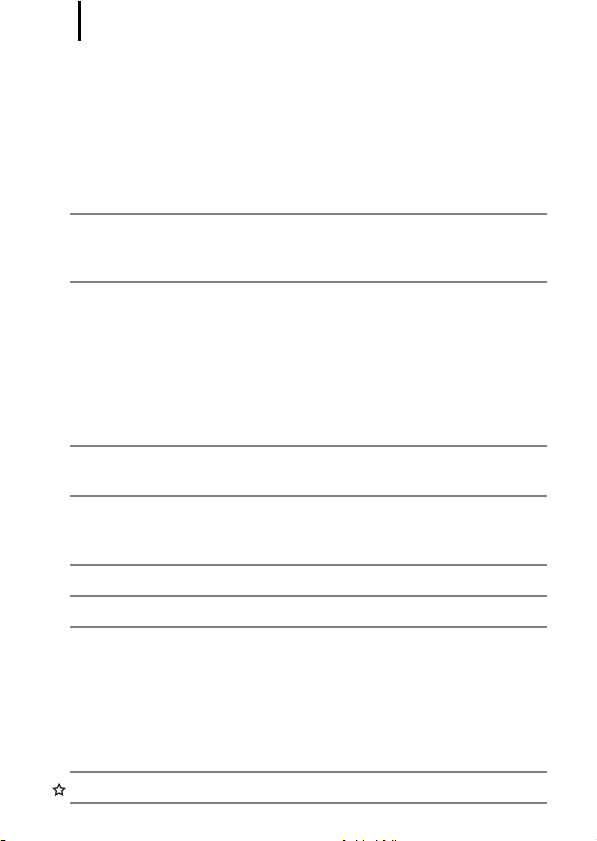
Obsah
4
Funkce Korekce červ. očí . . . . . . . . . . . . . . . . . . . . . . . . . . 134
Přidání efektů pomocí funkce Mé barvy . . . . . . . . . . . . . . . 138
Změna velikosti snímků. . . . . . . . . . . . . . . . . . . . . . . . . . . . 140
Připojení zvukových poznámek ke snímkům . . . . . . . . . . . 142
Nahrávání pouze zvuk (Zázn. zvuku) . . . . . . . . . . . . . . . . . 144
Ochrana snímků . . . . . . . . . . . . . . . . . . . . . . . . . . . . . . . . . 145
Smazání snímků . . . . . . . . . . . . . . . . . . . . . . . . . . . . . . . . . 149
Nastavení tisku/přenosu 154
Nastavení tisku DPOF. . . . . . . . . . . . . . . . . . . . . . . . . . . . . 154
Nastavení přenosu DPOF. . . . . . . . . . . . . . . . . . . . . . . . . . 161
Konfigurace fotoaparátu 163
Nastavení funkce úspory energie . . . . . . . . . . . . . . . . . . . . 163
Nastavení světového času . . . . . . . . . . . . . . . . . . . . . . . . . 164
Formátování paměťových karet . . . . . . . . . . . . . . . . . . . . . 166
Vynulování čísla souboru . . . . . . . . . . . . . . . . . . . . . . . . . . 168
Vytvoření cílového místa snímku (Složka) . . . . . . . . . . . . . 170
Nastavení funkce Autootáčení . . . . . . . . . . . . . . . . . . . . . . 172
Reset nastavení na výchozí hodnoty . . . . . . . . . . . . . . . . . 173
Připojení k televizi 174
Fotografování a přehrávání pomocí televizoru . . . . . . . . . . 174
Osobní nastavení fotoaparátu (nastavení Můj fotoaparát) 175
Změny v nastavení Můj fotoaparát . . . . . . . . . . . . . . . . . . . 175
Registrace nastavení Můj fotoaparát . . . . . . . . . . . . . . . . . 176
Odstraňování problémů 178
Seznam hlášení 188
Dodatek 192
Bezpečnostní upozornění . . . . . . . . . . . . . . . . . . . . . . . . . . 192
Upozornění k obsluze . . . . . . . . . . . . . . . . . . . . . . . . . . . . . 196
Používání sady napájecího adaptéru (prodávaná samostatně). . . 200
Používání externě nasazovaného blesku (prodávaný samostatně). . . . 201
Ošetřování a údržba fotoaparátu . . . . . . . . . . . . . . . . . . . . 203
Specifikace . . . . . . . . . . . . . . . . . . . . . . . . . . . . . . . . . . . . . 204
Rejstřík 214
Funkce dostupné v jednotlivých režimech fotografování 218
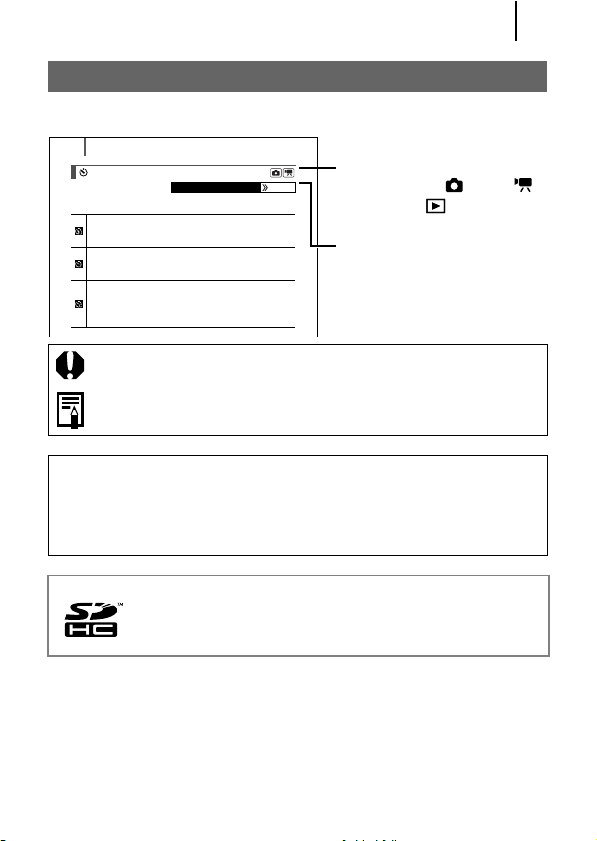
Obsah
Informace o této příručce
Zásady používání symbolů v této příručce
64
Používání samospouštď
Lze pĜedem nastavit dobu zpoždČní a poþet snímkĤ, které chcete
vyfotografovat.
10sekundová samospouš˙: PoĜídí snímek 10 sekund po stisknutí
tlaþítka spouštČ.
• 2 sekundy pĜed otevĜením závČrky zazní zvuk samospouštČ
a blikání indikátoru se zrychlí.
2sekundová samospouš˙: PoĜídí snímek 2 sekundy po stisknutí
tlaþítka spouštČ.
•PĜi stisknutí tlaþítka spouštČ rychle zapípá samospouš˙*, zabliká
indikátor samospouštČ a závČrka se otevĜe za 2 sekundy.
Už. samospouš˙: MĤžete zmČnit dobu zpoždČní (0-10, 15, 20,
30 sekund) a poþet snímkĤ (1-10).
• Je-li [ZpoždČní] nastaveno na nejménČ 2 sekundy, zazní rychlý
zvuk samospouštČ 2 sekundy pĜed uvolnČním závČrky*. Je-li
[SnímkĤ] nastaveno na více než 1, zazní zvuk samospouštČ pĜed
prvním snímkem.
* Toto mĤže záviset na nastavení MĤj fotoaparát (str. 175).
Dostupné režimy fotografování str. 218
: Tato ikona označuje situace, které mohou mít vliv na funkci
fotoaparátu.
: Tato ikona označuje další témata, která doplňují základní
postupy obsluhy.
Vysvětlení v této příručce jsou založena na výchozích nastaveních
fotoaparátu v době jeho zakoupení.
Specifikace podléhají změnám bez předchozího upozornění.
Z tohoto důvodu se mohou obrázky a snímky obrazovek displeje
v této příručce od skutečného fotoaparátu lišit.
S tímto fotoaparátem lze použít paměťové karty SD,
SDHC (SD High Capacity), MultiMediaCards, karty
MMC plus a karty HC MMC plus. Tyto karty jsou v této
příručce společně označovány jako paměťové karty.
Umístění přepínače režimů
Fotografování ( )/Film ( )/
Přehrávání ( )
Některé funkce nemusí
být v určitých režimech
fotografování k dispozici.
Pokud není taková možnost
zmíněna, lze danou funkci
použít ve všech režimech.
5
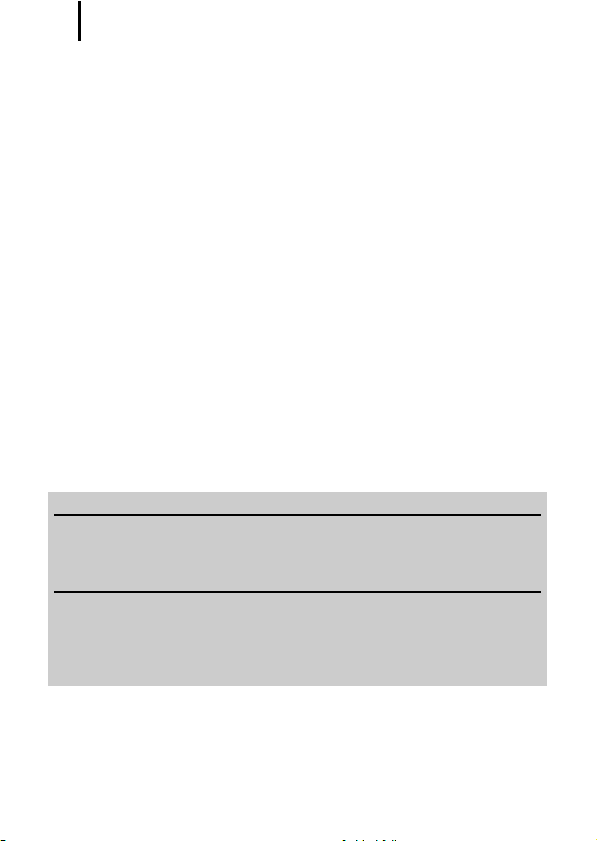
Přečtěte si
6
Přečtěte si
Zkušební snímky
Před fotografováním důležitých objektů vám důrazně doporučujeme, abyste
zhotovili několik zkušebních snímků a ujistili se tak, že fotoaparát pracuje
správně a že jej obsluhujete správným způsobem.
Upozorňujeme vás, že společnost Canon Inc., její dceřiné firmy a pobočky
ani distributoři nenesou žádnou odpovědnost za jakékoli následné škody
vzniklé nesprávnou funkcí fotoaparátu nebo příslušenství, včetně
paměťových karet, jež mají za následek poškození snímku, který má být
zaznamenán, nebo který má být zaznamenán ve strojově čitelném formátu.
Varování před porušováním autorských práv
Upozorňujeme, že digitální fotoaparáty Canon jsou určeny výhradně pro
osobní použití a nikdy by neměly být použity způsobem, který porušuje
nebo obchází mezinárodní nebo místní zákony a předpisy na ochranu
autorských práv. Upozorňujeme dále, že kopírování snímků zhotovených
na vystoupeních, výstavách nebo v obchodních prostorách fotoaparátem
nebo jiným zařízením může v určitých případech vést k porušení
autorského práva nebo jiných práv, a to i v případě, že takový snímek byl
pořízen pro osobní potřebu.
Omezení záruky
Informace ohledně záruky na fotoaparát naleznete v brožuře European
Warranty System (EWS), kterou obdržíte s tímto fotoaparátem.
Kontakty na zákaznickou podporu Canon naleznete v brožuře
European Warranty System (EWS).
Teplota těla fotoaparátu
Pokud používáte fotoaparát delší dobu, může se tělo přístroje zahřát.
Mějte tuto skutečnost na paměti a při dlouhodobém používání přístroje
dbejte náležité opatrnosti.
Údaje o displeji LCD
Displej LCD je zhotoven mimořádně složitou a přesnou technologií. Více
než 99,99 % pixelů pracuje dle specifikací. Méně než 0,01 % pixelů se
může příležitostně zobrazovat chybně, nebo se může jevit jako červené
nebo černé body. Tento jev nemá žádný dopad na kvalitu
zaznamenávaného snímku a nejedná se o chybnou funkci zařízení.
Videoformát
Před použitím fotoaparátu s televizní obrazovkou nastavte formát
videosignálu fotoaparátu na typ používaný ve vaší zemi.
Nastavení jazyka
Informace o postupu změny nastavení jazyka najdete v části Nastavení
jazyka zobrazování (str. 13).
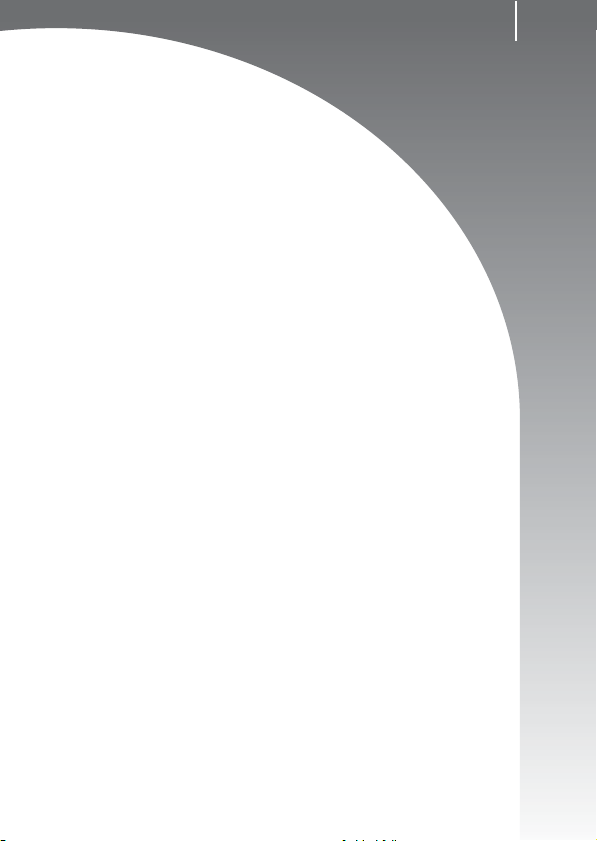
Začínáme
z Přípravy
z Pořizování fotografií
z Prohlížení fotografií
z Mazání
z Tisk
z Vkládání data do obrazových dat
z Záznam filmů
z Prohlížení filmů
z Stahování snímků do počítače
z Mapa systému
7
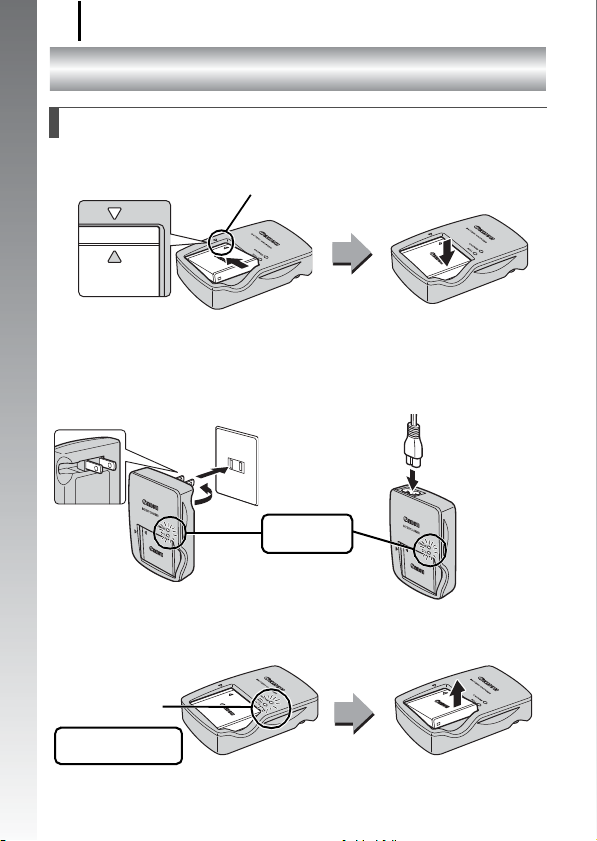
Přípravy
8
Přípravy
Nabíjení baterií
Začínáme
1. Vložte baterii do nabíječky baterií.
Řiďte se umístěním těchto symbolů
2. Zapojte nabíječku baterií (CB-2LY) do zásuvky nebo
zapojte napájecí šňůru do nabíječky baterií (CB-2LYE)
a její druhý konec do zásuvky.
• Jméno a typ modelu nabíječky baterií je závislé na regionu.
Indikátor nabíjení
Nabíjení:
Svítí oranžově.
Pro nabíječku
CB-2LY
Pro nabíječku
CB-2LYE
3. Po dokončení nabíjení vyjměte baterii.
• Nabíjení trvá přibližně 1 hodinu a 55 minut.
Indikátor nabíjení
Dokončení nabíjení:
Rozsvítí se zeleně.
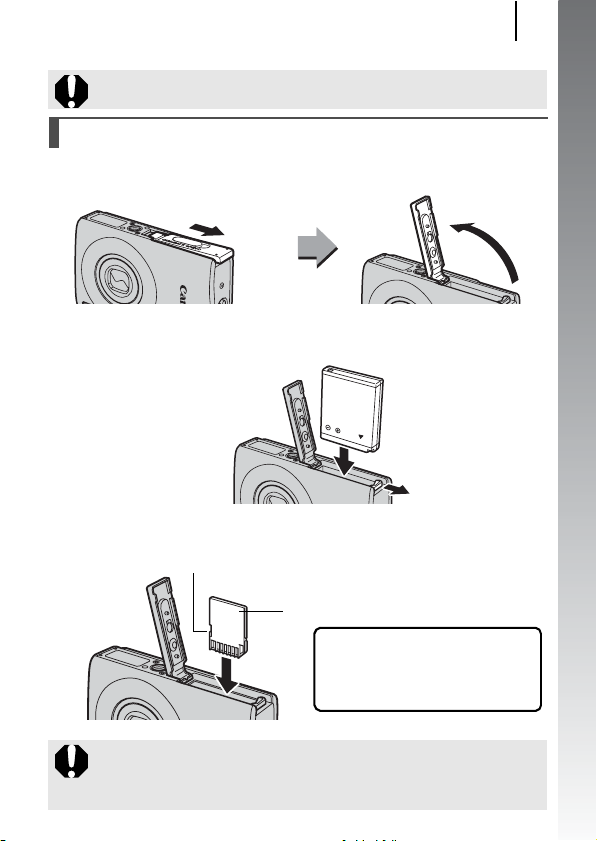
V zájmu delší životnosti baterií a jejich ochrany nenabíjejte
souvisle déle než 24 hodin.
Vložení baterie a paměťové karty
1. Odsuňte kryt (a) a otevřete jej (b).
Přípravy
9
Začínáme
a
2. Vložte baterii.
• Zapadne na místo, až uslyšíte klapnutí.
3.
Zasuňte paměťovou kartu tak, až se zajistí v aretované poloze.
Destička ochrany proti zapisování
(Pouze paměťové karty SD a SDHC)
Zadní část
• Zkontrolujte, zda je zámek ochrany
proti přepsání odemčen (pouze
u paměťových karet SD a SDHC).
• Zkontrolujte správnou orientaci
paměťové karty.
Před vložením paměťové karty do fotoaparátu zkontrolujte, zda
je paměťová karta správně orientována. Vložením paměťové
karty obráceně může dojít k jejímu nerozpoznání fotoaparátem
nebo následnému poškození.
b
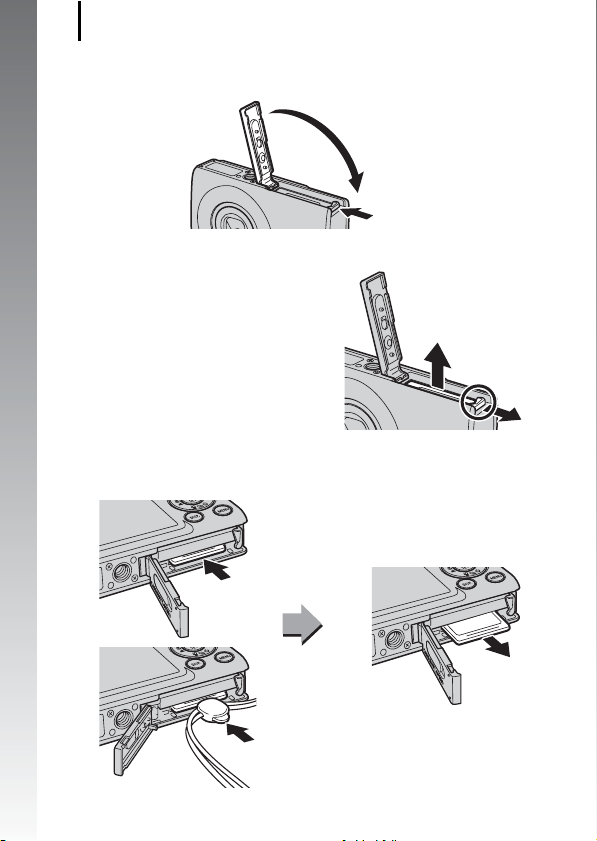
Přípravy
10
4. Zavřete kryt (c, d).
c
Začínáme
d
Vyjmutí baterie
Stiskněte zámek baterie ve směru
šipky (a) a vyjměte baterii (b).
b
Vyjmutí paměťové karty
Prstem nebo sponou přídržného řemene zatlačte na paměťovou kartu,
dokud neuslyšíte zaklapnutí. Potom tlak uvolněte.
a
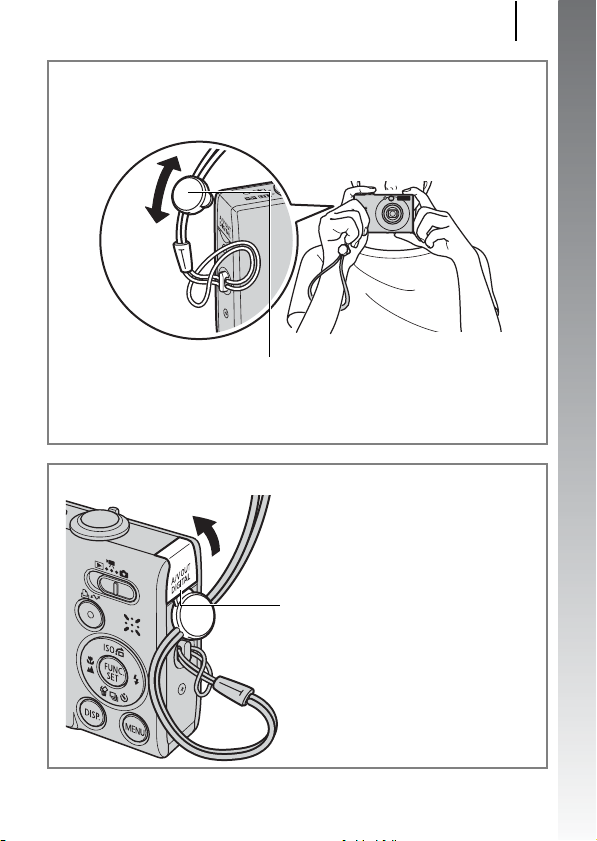
Přípravy
Připojení přídržného řemene
Během manipulace s fotoaparátem používejte přídržný řemen,
abyste předešli náhodnému pádu fotoaparátu.
Spona
Můžete změnit její pozici na řemeni. Sponu lze
použít k otevření krytu konektoru a při vkládání
nebo vyjímání paměťových karet.
Otevření krytu konektoru
Zasuňte nehet nebo sponu přídržného
řemene pod dolní okraj krytu konektorů
aotevřete jej.
11
Začínáme
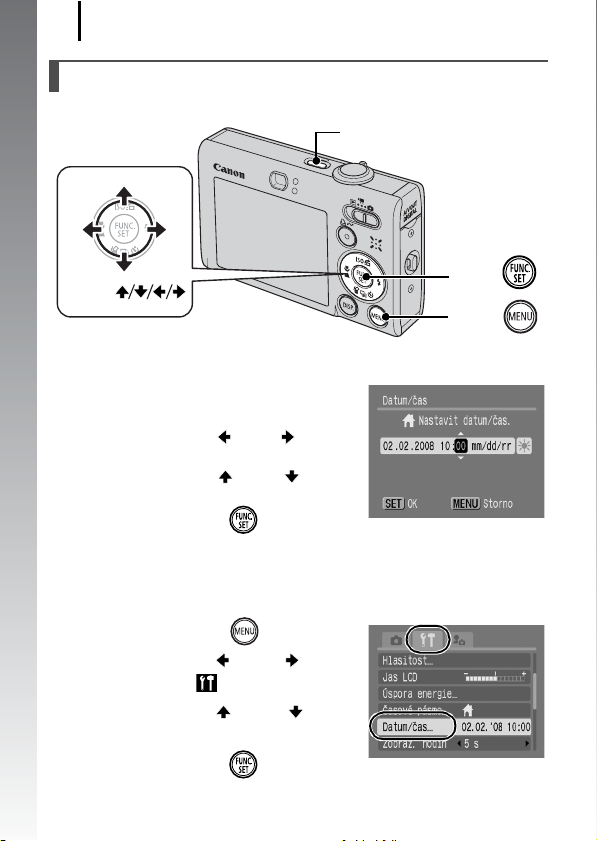
Přípravy
12
Nastavení data a času
Nabídka nastavení data a času se zobrazí po prvním zapnutí napájení.
Začínáme
Tlačítko ON/OFF
Tlačítka
Tlačítko
Tlačítko
1. Stiskněte tlačítko ON/OFF.
2. Vyberte měsíc, den, rok a čas
apořadí jejich zobrazení.
1. Pomocí tlačítka nebo vyberte
kategorii.
2. Pomocí tlačítka nebo
nastavte hodnotu.
3. Stiskněte tlačítko .
Změna již dříve nastavené možnosti Datum/čas
Pomocí následujícího postupu zobrazíte okno pro nastavení možnosti
Datum/čas. Potom proveďte výše uvedené kroky 2 a 3.
1. Stiskněte tlačítko .
2. Pomocí tlačítka nebo
vyberte kartu (Nastavit).
3. Pomocí tlačítka nebo
vyberte položku [Datum/čas].
4. Stiskněte tlačítko .
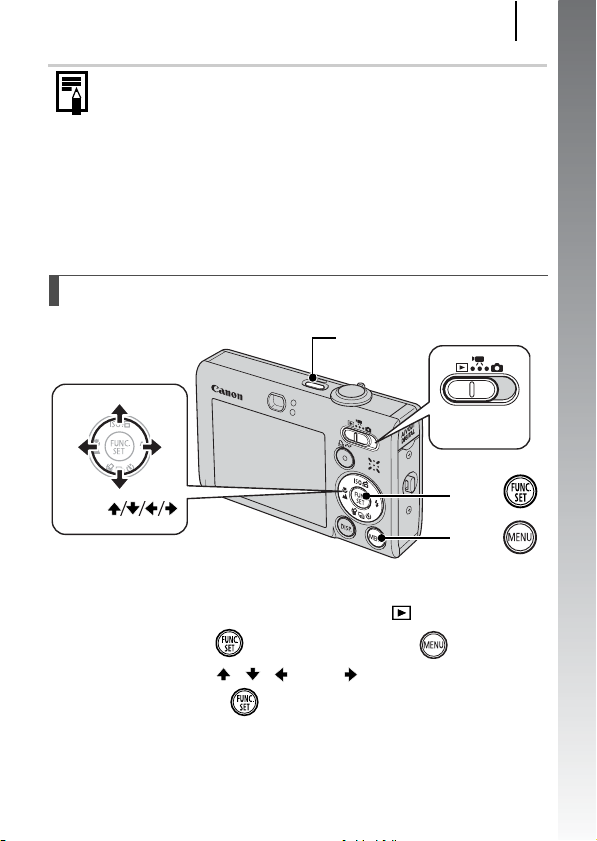
Přípravy
z Dobíjecí lithiová baterie je vestavěna do fotoaparátu, aby
se zachovaly informace o nastavení data/času. Vložte do
fotoaparátu nabitou baterii. Pokud použijete samostatně
prodávanou sadu napájecího adaptéru ACK-DC40, nabije se
baterie přibližně za čtyři hodiny. Nabije se pouze v případě,
že je fotoaparát vypnutý.
z Nastavení data/času se vymaže, jestliže je hlavní baterie
přibližně tři týdny mimo fotoaparát. V tomto případě resetujte
nastavení data/času.
Nastavení jazyka zobrazování
Jazyk zobrazený v nabídkách a zprávách displeje LCD lze změnit.
Tlačítko ON/OFF
Přepínač
režimů
13
Začínáme
Tlačítka
Tlačítko
Tlačítko
1. Stiskněte tlačítko ON/OFF.
2. Nastavte přepínač režimů do polohy (Přehrávání).
3. Podržte tlačítko a stiskněte tlačítko .
4. Pomocí tlačítka , , nebo vyberte jazyk.
5. Stiskněte tlačítko .
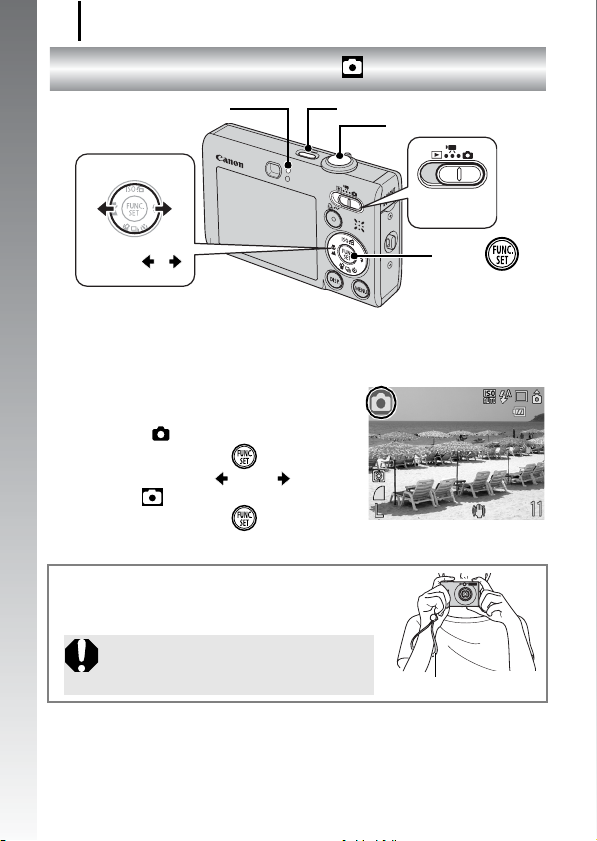
Pořizování fotografií
14
Pořizování fotografií
Indikátor
( Režim Auto)
Tlačítko ON/OFF
Tlačítko spouště
Začínáme
Přepínač
režimů
Tlačítka /
Tlačítko
1. Stiskněte tlačítko ON/OFF.
• Zazní úvodní zvuk a na displeji LCD se zobrazí úvodní obrázek.
•Opětovným stisknutím tlačítka ON/OFF se napájení vypne.
2. Vyberte režim fotografování.
1. Nastavte přepínač režimů do
polohy (Fotografování).
2. Stiskněte tlačítko .
3. Pomocí tlačítka nebo vyberte
režim (Auto).
4. Stiskněte tlačítko .
3. Zaměřte fotoaparát na objekt.
Prevence roztřesení snímku
Zapřete své paže o tělo a uchopte fotoaparát pevně
po obou stranách. Vhodné je také použití stativu.
Během manipulace s fotoaparátem je
vhodné používat přídržný řemen a tímto
způsobem předejít možnému pádu.
Přídržný řemen
4. Lehkým stisknutím tlačítka spouště (do poloviny)
zaostřete.
• Když fotoaparát zaostří, ozve se dvakrát zvukový signál
a indikátor se rozsvítí zeleně (oranžově při použití blesku).
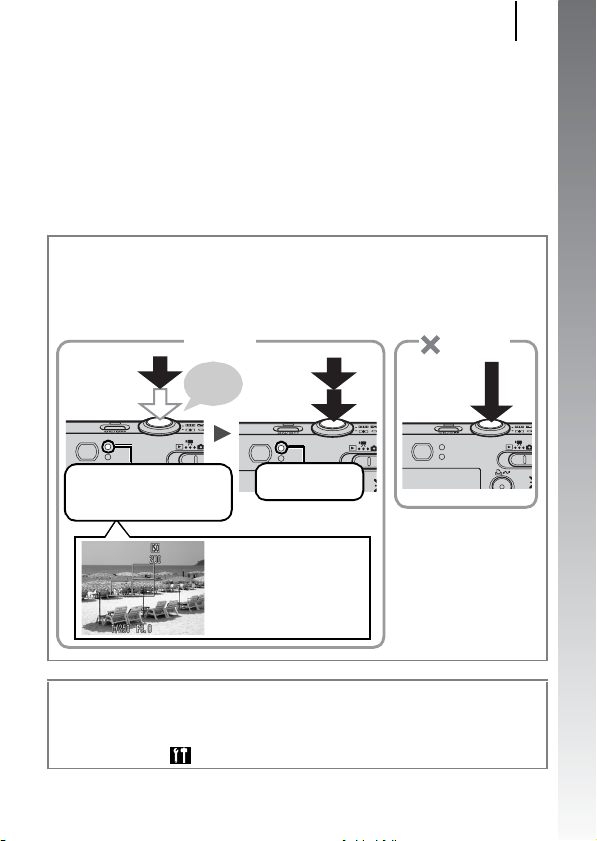
Pořizování fotografií
15
5. Neprovádějte žádné další změny a začněte fotografovat
úplným stisknutím tlačítka spouště.
• Zazní jednou zvuk závěrky a snímek se zaznamená.
• Zaznamenané snímky se zobrazí na displeji LCD po dobu
přibližně 2 sekund bezprostředně po vyfotografování (prohlížení
záznamů). Fotografovat lze i během zobrazení snímku.
• Jestliže po pořízení snímku podržíte tlačítko spouště, bude se
snímek i nadále zobrazovat.
• Indikátor bliká zeleně a soubor se zaznamená na paměťovou kartu.
Fotografování zaostřených snímků
Fotoaparát automaticky zaostří, jakmile stisknete tlačítko spouště do
poloviny*.
*Tlačítko spouště funguje ve dvou pozicích. Stisknutí po první pozici je označováno
jako stisknutí do poloviny.
Zaostřete
stisknutím
do poloviny
Správně
Uslyšíte
dva zvukové
signály.
Stiskněte
úplně
Nesprávně
Jen úplné
stisknutí
Začínáme
Dokončení přípravy na fotogr afování:
Rozsvítí s e z eleně. (Svítí oranžově
vpřípadě použití blesku)
Nahrávání:
bliká zeleně
Rámeček AF se na
displeji LCD zobrazí
zeleně v místě zaostření.
Nastavení ztlumení zvuků
Stisknutím tlačítka DISP. při zapnutí fotoaparátu ztlumíte veškeré
jeho zvuky s výjimkou zvukových signálů pro varování. Nastavení lze
změnit na kartě
(Nastavit) pomocí položky [Ztlumení].
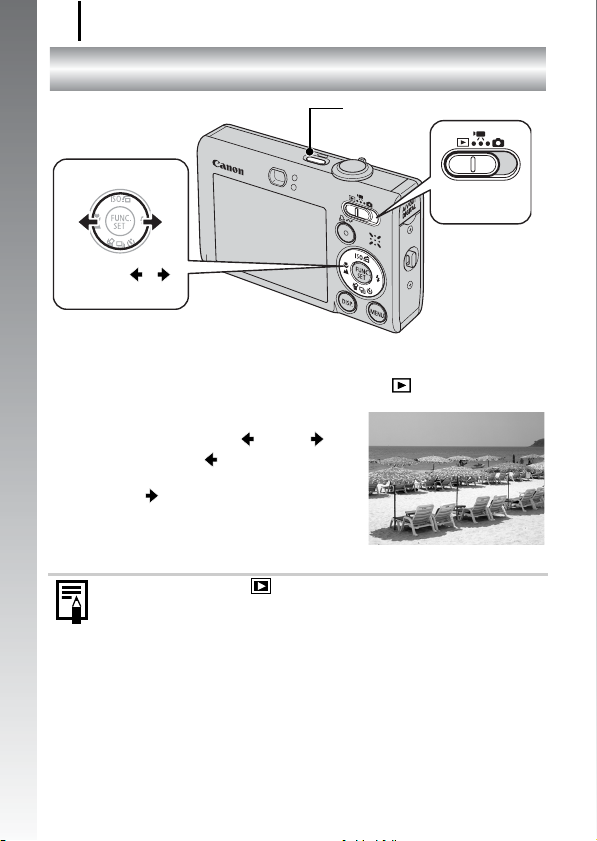
Prohlížení fotografií
16
Prohlížení fotografií
Tlačítko ON/OFF
Začínáme
Přepínač
režimů
Tlačítka /
1. Stiskněte tlačítko ON/OFF.
2. Nastavte přepínač režimů do polohy (Přehrávání).
3. Zobrazte požadovaný snímek
stisknutím tlačítka nebo .
• Pomocí tlačítka přejdete
kpředchozímu snímku a pomocí
tlačítka k následujícímu snímku.
• Snímky se posunují rychleji, pokud
držíte tlačítko stisknuté - budou ale
vypadat hrubší.
z Jestliže v nabídce (Přehrávání) nastavíte možnost
[Obnovit] na hodnotu [Posl.zobr.]* nebo [Posl. sn.], můžete
určit snímek, který se zobrazí v režimu přehrávání.
(* označuje výchozí nastavení.) Pokud vyberete možnost
[Posl.zobr.], zobrazí se poslední prohlížený snímek
(obnovení přehrávání).
z Po provedení následujících kroků se zobrazí poslední
snímek bez ohledu na nastavení možnosti [Obnovit].
- Vyfotografování snímku
-Výměna paměťové karty
- Úprava snímku na paměťové kartě vpočítači
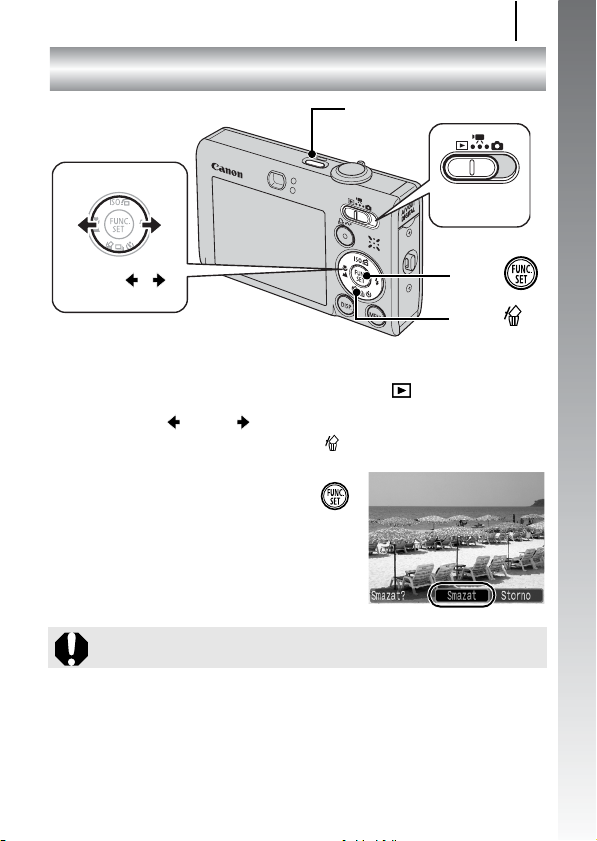
Mazání
Tlačítko ON/OFF
Mazání
Přepínač
režimů
17
Začínáme
Tlačítka /
Tlačítko
Tlačítko
1. Stiskněte tlačítko ON/OFF.
2. Nastavte přepínač režimů do polohy (Přehrávání).
3. Tlačítkem nebo vyberte snímek, který chcete
vymazat, a stiskněte tlačítko .
4.
Ujistěte se, že je vybráno
[Smazat] a stiskněte tlačítko .
• Nechcete-li smazání provést, vyberte
[Storno].
Pamatujte, že smazané snímky již nelze obnovit. Než snímek
smažete, věnujte mu náležitou pozornost.
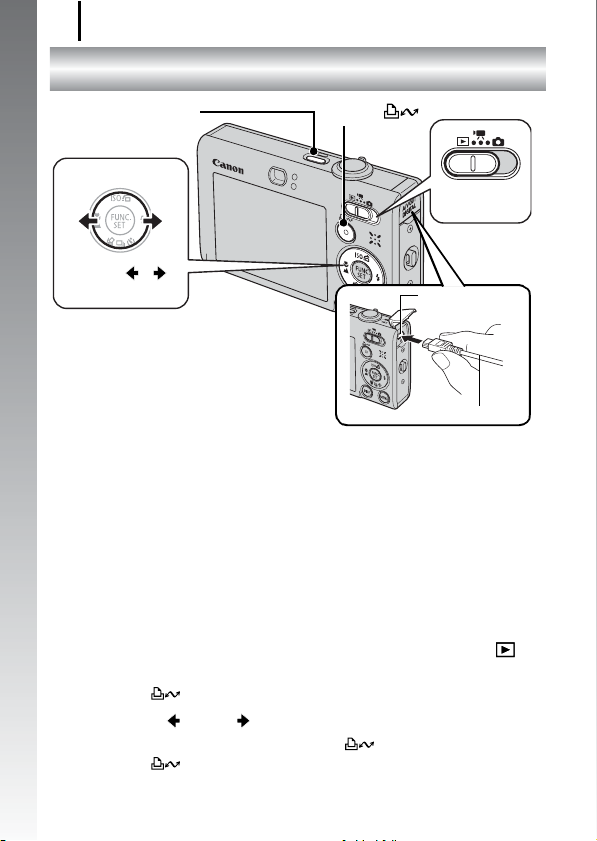
18
Tisk
Tisk
Tlačítko ON/OFF
Tlačítko
Začínáme
Přepínač
Tlačítka /
Zdířka AV OUT
aDIGITAL
Kabel rozhraní
1. Připojte fotoaparát k tiskárně kompatibilní s funkcí
přímého tisku.
•Zasuňte nehet nebo sponu přídržného řemene pod dolní okraj
krytu konektorů, otevřete jej a zcela zasuňte kabel rozhraní do
konektoru.
• Pokyny pro připojení naleznete v uživatelské příručce k tiskárně.
• Tisknout můžete také prostřednictvím tiskárny jiného výrobce,
ato za předpokladu, že vyhovuje standardu PictBridge.
Podrobnosti najdete v Uživatelské příručce k přímému tisku.
2. Zapněte tiskárnu.
3. Nastavte přepínač režimů fotoaparátu do polohy
(Přehrávání) a zapněte napájení.
•Tlačítko se rozsvítí modře.
4. Tlačítkem nebo vyberte snímek, který chcete
vytisknout, a stiskněte tlačítko .
•Tlačítko se rozbliká modře a zahájí se tisk.
• Po dokončení tisku vypněte fotoaparát a tiskárnu a odpojte kabel
rozhraní.
režimů
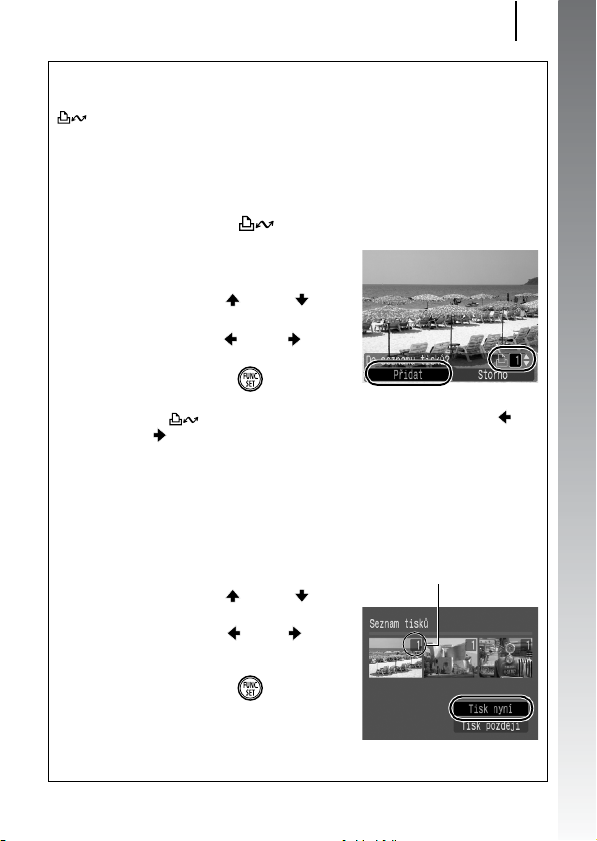
Tisk
Tisk ze seznamu tisků
Snímky můžete do seznamu tisků přidat přímo stisknutím tlačítka
ihned po fotografování nebo během přehrávání snímků. Pak je
možné snímky ze seznamu tisků vytisknout, jakmile fotoaparát
připojíte k tiskárně.
Přidání snímku do seznamu tisků
1. Stiskněte tlačítko (pouze fotografie).
2. Přidejte snímek do seznamu
tisků.
1. Pomocí tlačítka nebo
nastavte počet kopií pro tisk.
2. Pomocí tlačítka nebo
vyberte tlačítko [Přidat].
3. Stiskněte tlačítko .
• Chcete-li odebrat snímek ze seznamu tisků, stiskněte znovu
tlačítko , vyberte tlačítko [Storno] pomocí tlačítka
nebo a stiskněte tlačítko FUNC./SET.
Tisk snímků v seznamu tisků
Následující vysvětlení je založeno na použití tiskárny Canon
SELPHY ES series nebo SELPHY CP series.
1. Připojte fotoaparát k tiskárně.
2. Vytiskněte snímky.
1. Pomocí tlačítka nebo
vyberte tlačítko [Tisk nyní].
• Pomocí tlačítka nebo
potvrďte snímky přidané do
seznamu tisků.
2. Stiskněte tlačítko .
• Dojde k zahájení tisku.
• Pokud se tisk zastaví a znovu
obnoví, bude pokračovat dalším
snímkem ve frontě.
Počet kopií pro tisk
19
Začínáme
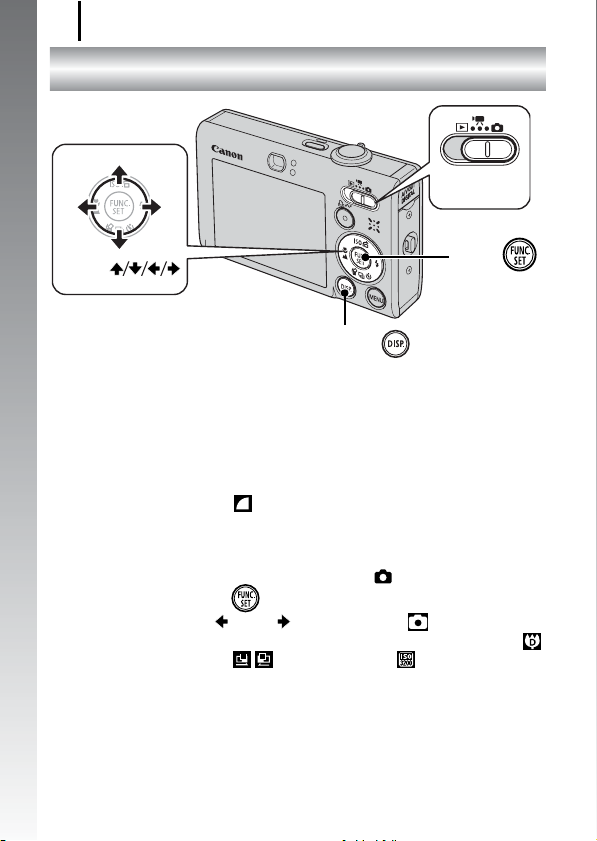
Vkládání data do obrazových dat
20
Vkládání data do obrazových dat
Začínáme
Přepínač
režimů
Tlačítka
Tlačítko
V této části je vysvětlen postup vložení informací o datu do snímků
během jejich záznamu (Razítko data).
• Jednou vložené razítko data již nelze z obrazových dat odstranit.
Zajistěte předem správné nastavení data a času ve fotoaparátu
(str. 12).
• Záznamové pixely jsou nastaveny na hodnotu 2M (1600 x 1200)
a komprese na hodnotu (Jemný) (vhodné pro tisk ve formátu L
nebo pohlednice).
Tlačítko
1. Vyberte režim fotografování.
1. Nastavte přepínač režimů do polohy (Fotografování).
2. Stiskněte tlačítko .
3. Pomocí tlačítka nebo vyberte režim (Auto).
• Lze vybrat všechny režimy fotografování s výjimkou režimů
(Digitální makro), (Stitch Assist) a (ISO3200).
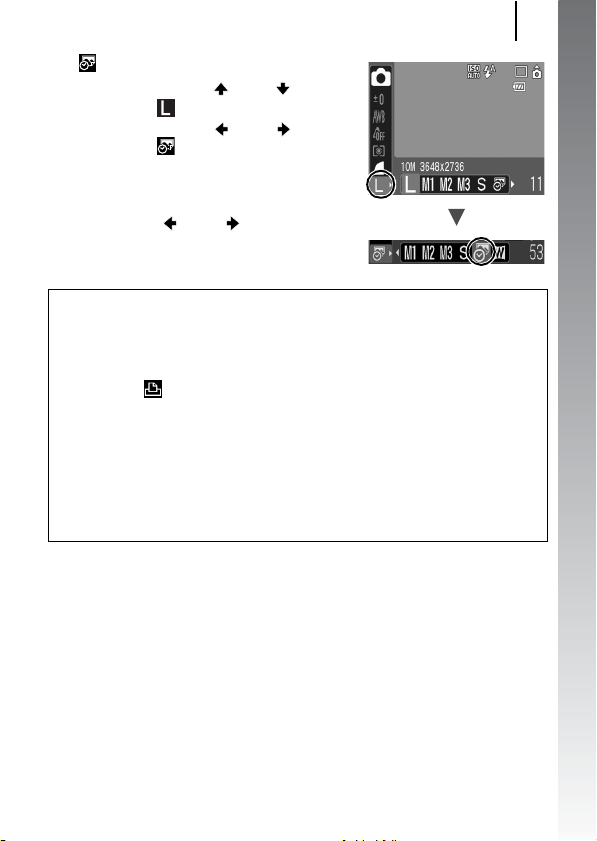
Vkládání data do obrazových dat
2.
Vyberte položku [Razítko data].
1. Pomocí tlačítka nebo
vyberte .
2. Pomocí tlačítka nebo
vyberte .
• Oblast, která se nevytiskne, se
zobrazí šedě.
•Stiskněte tlačítko DISP. a pomocí
tlačítka nebo vyberte položku
[Datum/čas].
Následujícím způsobem je možné na snímcích
bez razítek data vytisknout datum.
•Proveďte nastavení s funkcí DPOF (Digital Print Order Format)
fotoaparátu.
V nabídce (Tisk) nastavte možnost [Datum] v části [Nastavení
tisku] na hodnotu [Zap].
•Připojte fotoaparát k tiskárně a vytiskněte datum.
Vyhledejte informace v Uživatelské příručce k přímému tisku.
•Vložte paměťovou kartu do tiskárny a vytiskněte datum.
Vyhledejte informace v uživatelské příručce k tiskárně.
• Použijte dodaný software.
Vyhledejte informace v Příručce k softwaru.
21
Začínáme

22
Záznam filmů
Záznam filmů
Začínáme
Tlačítko ON/OFF
Indikátor
Tlačítka
( Režim Standardní)
Mikrofon
1. Stiskněte tlačítko ON/OFF.
2. Vyberte režim fotografování.
1. Nastavte přepínač režimů do
polohy
2. Stiskněte tlačítko .
3. Pomocí tlačítka nebo vyberte
4. Stiskněte tlačítko .
(
Film).
(Standardní).
3. Zaměřte fotoaparát na objekt.
Tlačítko spouště
Přepínač
režimů
Tlačítko
z Při nahrávání se nedotýkejte mikrofonu.
z Kromě tlačítka spouště nestlačujte žádné jiné tlačítko.
Zvuk způsobený stisknutím tlačítka se nahraje do filmu.
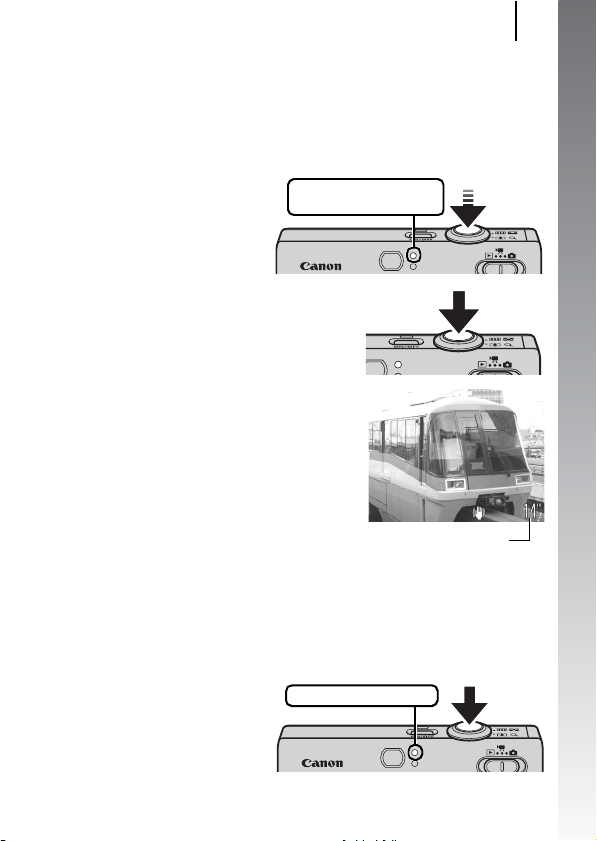
Záznam filmů
4. Lehkým stisknutím tlačítka spouště do poloviny
nastavte zaostřování.
•Při zaostření fotoaparátu dvakrát zazní elektronická zvuková
signalizace a indikátor se rozsvítí zeleně.
• Expozice, zaostření a vyvážení bílé se při stisknutí tlačítka
spouště do poloviny nastaví automaticky.
Dokončení přípravy na
fotografování: Rozsvítí se zeleně.
5. Bez dalších změn zcela
stiskněte tlačítko spouště
a nahrávejte.
•Začne nahrávání.
•Během nahrávání se na displeji LCD
zobrazí informace o uplynulém času
nahrávání a ikona [
ZÁZN.].
z
Uplynulý čas
6. Dalším úplným stisknutím tlačítka spouště nahrávání
zastavíte.
• Indikátor bliká zeleně a data se zaznamenají na paměťovou
kartu.
• Nahrávání se automaticky zastaví při uplynutí maximální doby
nahrávání nebo při zaplnění vnitřní paměti či paměťové karty.
23
Začínáme
Nahrávání: Bliká zeleně.
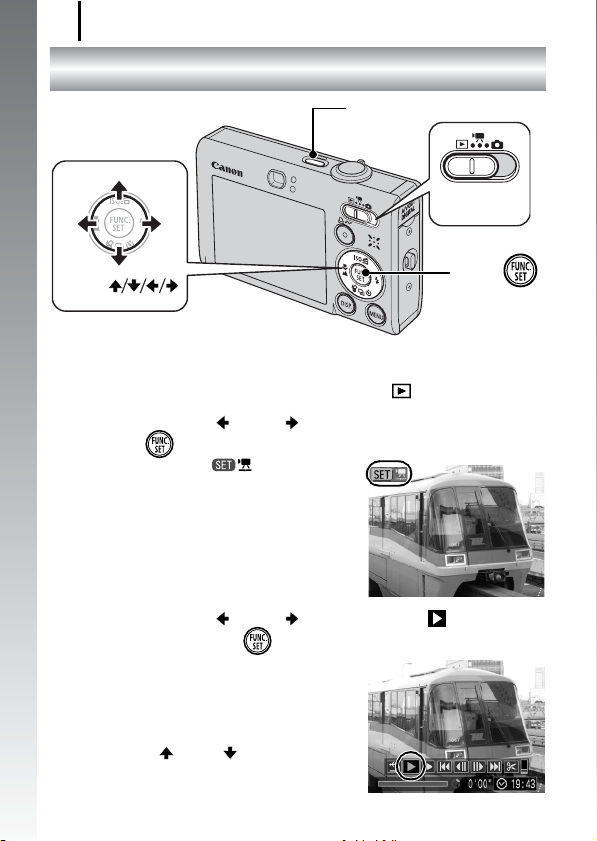
Prohlížení filmů
24
Prohlížení filmů
Začínáme
Tlačítko ON/OFF
Přepínač
režimů
Tlačítka
Tlačítko
1. Stiskněte tlačítko ON/OFF.
2. Nastavte přepínač režimů do polohy (Přehrávání).
3. Pomocí tlačítka nebo zobrazte film a stiskněte
tlačítko .
• Snímky s ikonou jsou filmy.
4. Pomocí tlačítka nebo vyberte režim (Přehrát)
a stiskněte tlačítko .
• Film se začne přehrávat.
• Stisknutím tlačítka FUNC./SET během
přehrávání lze film pozastavit a znovu
spustit.
• Hlasitost přehrávání lze upravit
tlačítkem nebo .

Stahování snímků do počítače
25
Stahování snímků do počítače
Při stahování snímků do počítače doporučujeme použít dodaný software.
Co potřebujete
• Fotoaparát a počítač,
• CD-ROM Canon Digital Camera Solution Disk dodávaný
s fotoaparátem,
• Kabel rozhraní dodaný s fotoaparátem.
Systémové požadavky
Software nainstalujte na počítač, který splňuje minimálně následující
požadavky.
Windows
Operační systém Windows Vista
Model počítače Výše uvedené operační systémy by měly být předinstalovány
Procesor Windows Vista Pentium 1,3 GHz nebo vyšší
RAM Windows Vista 512 MB nebo více
Rozhraní USB
Volné místo na
pevném disku
Monitor 1024 x 768 pixelů/High Color (16 bitů) nebo lepší
Windows XP Service Pack 2
Windows 2000 Service Pack 4
na počítačích vybavených porty USB.
Windows XP/Windows 2000 Pentium 500 MHz nebo vyšší
Windows XP/Windows 2000 256 MB nebo více
• Canon Utilities
- ZoomBrowser EX 200 MB nebo více
- PhotoStitch 40 MB nebo více
Canon Camera TWAIN Driver
•
25 MB nebo více
Začínáme
Macintosh
Operační systém Mac OS X (v10.3-v10.4)
Model počítače Výše uvedené operační systémy by měly být předinstalovány
Procesor Procesor PowerPC G3/G4/G5 nebo Intel
RAM 256 MB nebo více
Rozhraní USB
Volné místo na
pevném disku
Monitor 1024 x 768 pixelů/32 000 barev nebo lepší
na počítačích vybavených porty USB.
• Canon Utilities
- ImageBrowser 300 MB nebo více
- PhotoStitch 50 MB nebo více
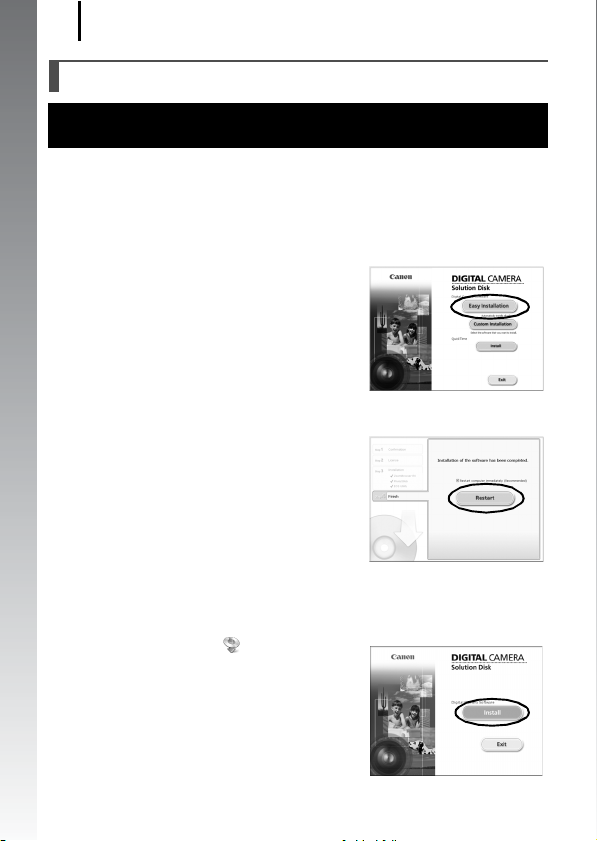
Stahování snímků do počítače
26
Příprava ke stahování snímků
Vpřípadě systému Windows 2000 je nutné před připojením
fotoaparátu k počítači nejprve nainstalovat příslušný software.
Začínáme
1. Instalace softwaru
Windows
1. Vložte CD-ROM Canon Digital Camera Solution Disk do
jednotky CD-ROM.
2. Klepněte na položku [Easy
Installation/Jednoduchá instalace].
• Instalaci provádějte podle
následujících pokynů na obrazovce.
3. Po dokončení instalace klepněte
na tlačítko [Restart/Restartovat]
nebo [Finish/Dokončit].
• Po dokončení instalace se zobrazí
tlačítko [Restart/Restartovat] nebo
[Finish/Dokončit]. Klepněte na
zobrazené tlačítko.
4. Jakmile se zobrazí obvyklá
pracovní plocha, vyjměte disk CD-ROM z jednotky CD-ROM.
Macintosh
Poklepejte na ikonu v okně disku
CD-ROM. Po zobrazení panelu
instalačního programu klepněte na
možnost [Install/Instalovat]. Postupujte
podle pokynů na obrazovce.

Stahování snímků do počítače
2. Připojení fotoaparátu k počítači
1. Zapojte dodaný kabel rozhraní do portu USB počítače a do
zdířky A/V OUT a DIGITAL fotoaparátu.
•Zasuňte nehet nebo sponu přídržného řemene pod dolní okraj
krytu konektorů, otevřete jej a zcela zasuňte kabel rozhraní do
konektoru.
Port USB
Zdířka AV OUT a DIGITAL
Kabel rozhraní
3. Příprava na stahování snímků do počítače
1. Nastavte přepínač režimů do
polohy (Přehrávání).
2. Stiskněte tlačítko ON/OFF.
Přepínač režimůTlačítko ON/OFF
27
Začínáme
Pokud se zobrazí okno „Digital Signature Not Found/Nebyl
nalezen digitální podpis“, klepněte na možnost [Yes/Ano].
Instalace ovladače USB do počítače se automaticky dokončí,
jakmile připojíte fotoaparát a navážete komunikaci.
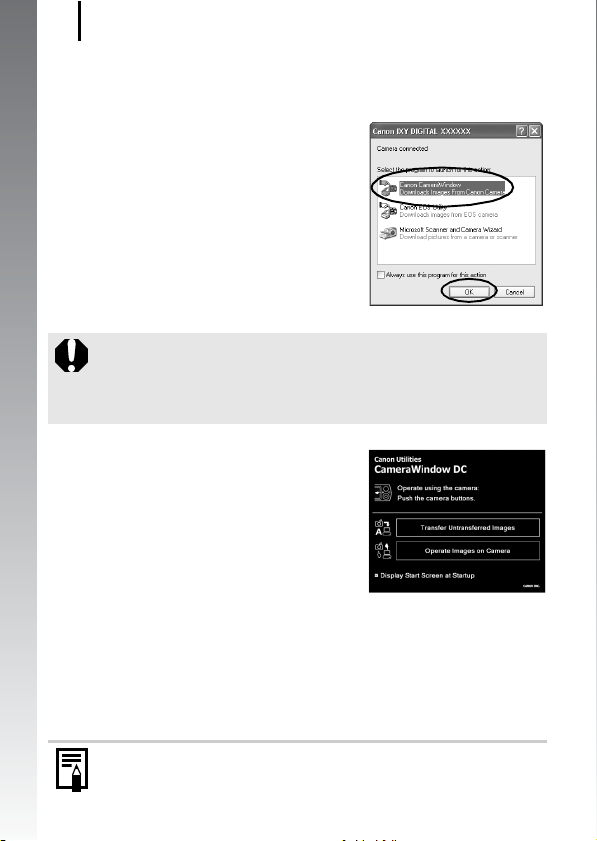
Stahování snímků do počítače
28
4. Zobrazení okna CameraWindow
Windows
1. Vyberte položku [Canon
Začínáme
CameraWindow] a klepněte na
tlačítko [OK].
Jestliže se toto dialogové okno události nezobrazí, klepněte
na nabídku [Start], vyberte příkaz [All Programs/Všechny
programy] nebo [Programs/Programy] a klepněte na položky
[Canon Utilities/Programy Canon], [CameraWindow],
[CameraWindow] a [CameraWindow].
Zobrazí se okno CameraWindow.
Macintosh
Po vytvoření připojení mezi fotoaparátem a počítačem se zobrazí
okno CameraWindow. Pokud se nezobrazí, klepněte na ikonu
[CameraWindow] v Dock (lišta, která se zobrazuje na spodní části
pracovní plochy).
Příprava na stahování snímků je dokončena. Přejděte k pokynům
pro Stahování snímků pomocí fotoaparátu (Přímý přenos) (str. 29)
(s výjimkou systému Windows 2000).
z
Informace o postupu stahování snímků pomocí počítače
získáte v Příručce k softwaru.
z
V systému Windows 2000 lze stahovat snímky pomocí počítače.
